Jak odzyskać dostęp do dysku twardego, naprawić błąd uniemożliwiający otwarcie dysku twardego

W tym artykule pokażemy Ci, jak odzyskać dostęp do dysku twardego w przypadku awarii. Sprawdźmy!
Apple co roku dodaje nowe emoji, ale jakoś te, których wiele osób naprawdę chce, nigdy się nie pojawiają. Na szczęście Genmoji pozwala Ci wziąć sprawy w swoje ręce i stworzyć własne emoji.
Czym jest Genmoji? Jak skutecznie z tego korzystać?
Jedną z funkcji Apple Intelligence, którą Apple ogłosiło na konferencji WWDC 2024, jest Genmoji. Umożliwia ona użytkownikom tworzenie własnych emoji za pomocą monitu tekstowego. Jeśli więc masz problem ze znalezieniem idealnego emoji wyrażającego Twoje emocje lub chcesz czegoś bardziej wyjątkowego, możesz to teraz stworzyć.
Podobnie jak wszystkie funkcje Apple Intelligence , Genmoji jest dostępne tylko na wybranych urządzeniach zgodnych z Apple Intelligence. Funkcje te nie zostały udostępnione po premierze systemu iOS 18 , ale Apple wprowadza je stopniowo w każdej aktualizacji. W szczególności Genmoji wprowadzono wraz z systemami iOS 18.2, iPadOS 18.2 i macOS Sequoia 15.3.
Jeśli więc masz kompatybilne urządzenie z systemem zaktualizowanym do iOS, iPadOS 18.2 lub macOS Sequoia 15.3 (sprawdź, wybierając Ustawienia > Ogólne > To urządzenie ) i masz włączoną funkcję Apple Intelligence, możesz szybko utworzyć własne emoji. Oto, co musisz zrobić:
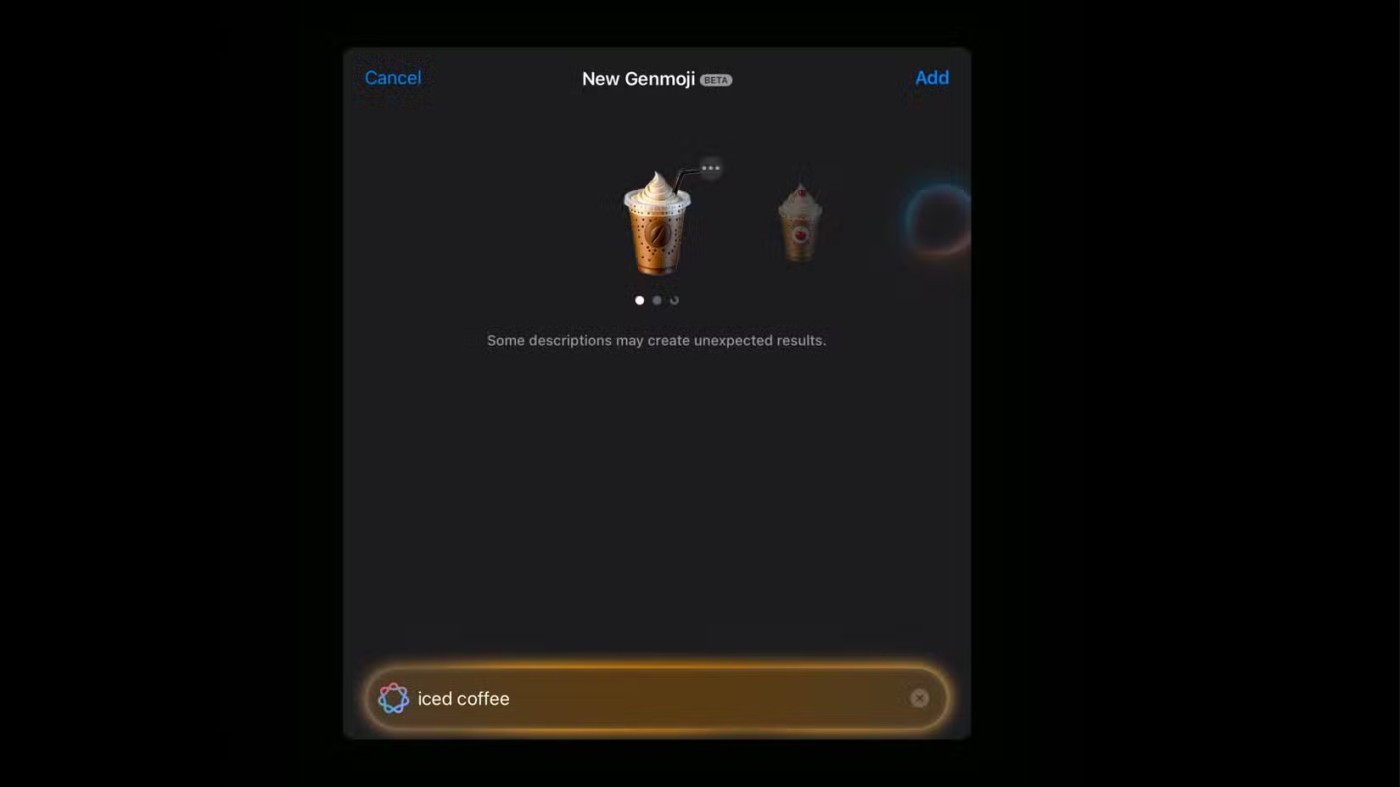
Po kilkukrotnym przetestowaniu tej funkcji okazało się, że kluczem do uzyskania emoji odpowiadającego oczekiwaniom jest opisanie go z jak największą szczegółowością.
Na przykład zamiast po prostu wpisać „mrożona kawa”, możesz być bardziej konkretny, wpisując coś w rodzaju „wysoka mrożona kawa z bitą śmietaną na wierzchu i słomką”. Im bardziej będziesz szczegółowy, tym dokładniejszy będzie Twój Genmoji.
Chociaż eksperymentowanie z Genmoji jest z pewnością świetną zabawą, ma też swoje wady.
Czasami Genmoji nie wygląda jak emoji Apple
Nie jest tajemnicą, że Apple ma zwyczaj zapożyczania funkcji, które urządzenia z Androidem mają od lat. Jednak w przeciwieństwie do prostego kopiowania, Apple często tworzy rzeczy samodzielnie i często robi je lepiej. Dlatego niewiele osób spodziewa się, że funkcja Apple stworzy coś, co będzie wyglądać dokładnie tak samo jak na urządzeniu z systemem Android.
Zamiast naśladować charakterystyczny styl emoji firmy Apple, Genmoji czasami wygląda jak dziwna mieszanka emoji systemów iOS i Android. Weźmy ten wynik jako przykład. Kiedy autor próbował stworzyć emoji przedstawiające „turlanie się po podłodze ze śmiechu”, Genmoji wygenerował taką:

Podobnie, oto jedna z opcji, gdy chcesz uzyskać emoji „płaczącej twarzy, z której płyną duże łzy”:
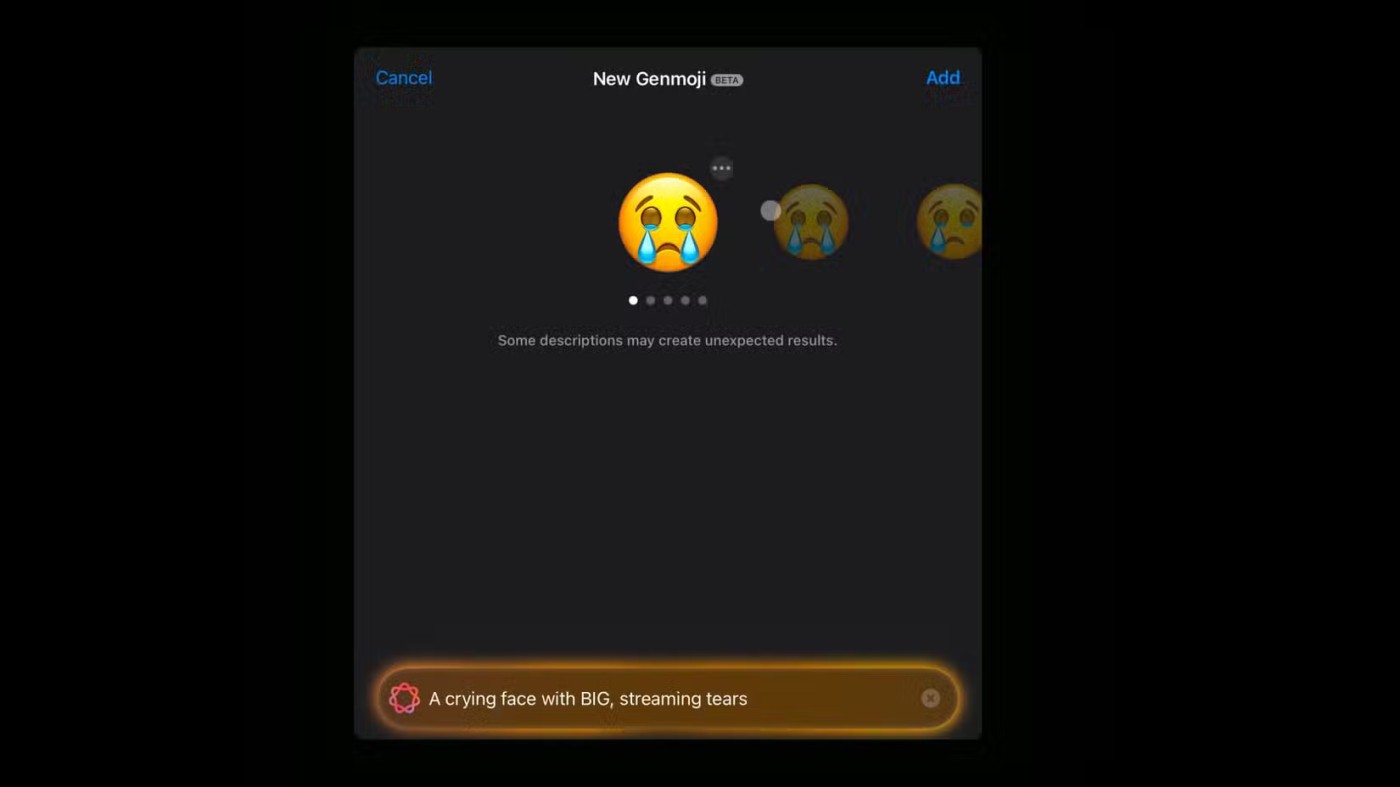
Oto wynik, który pojawia się po wpisaniu frazy „zmęczona twarz w okularach, trzymająca długopis”:
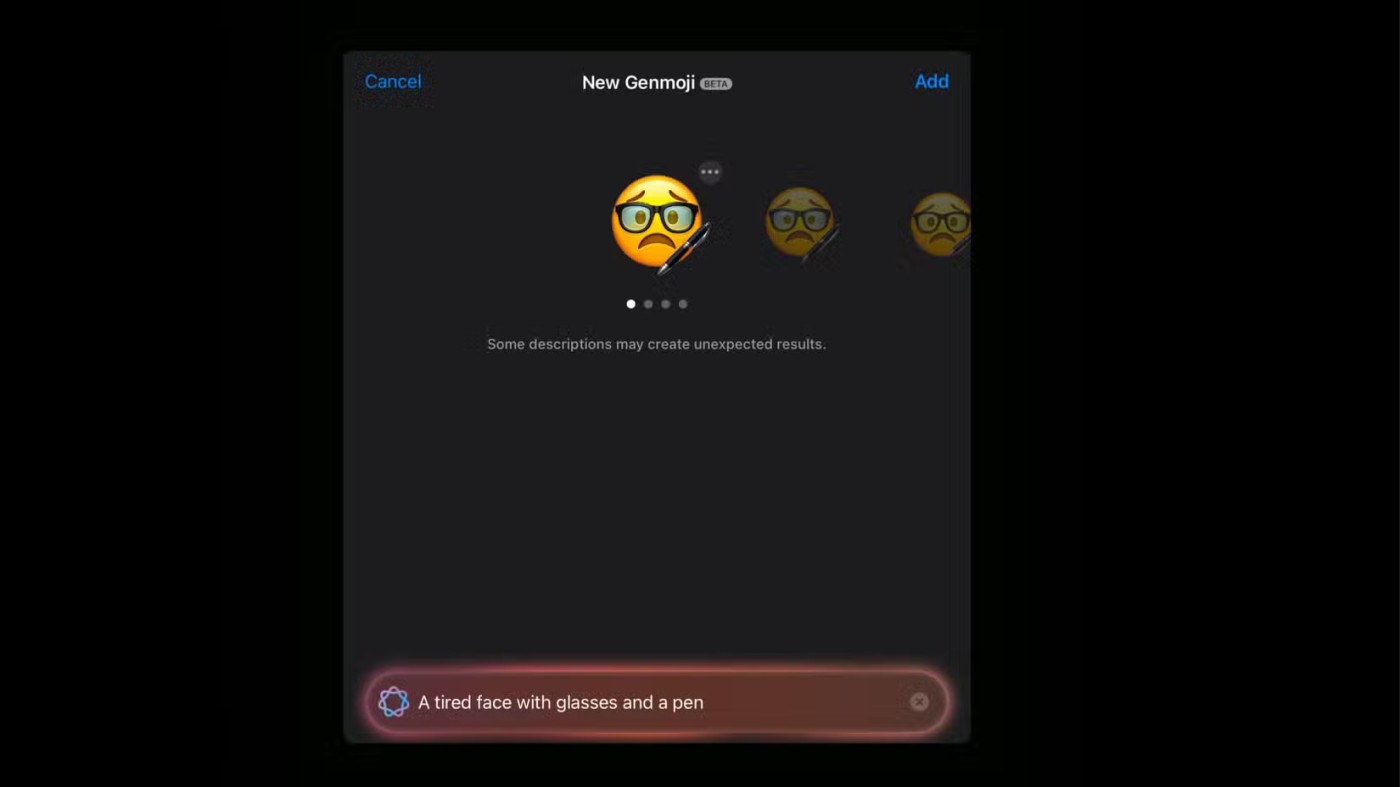
Te emotikony nie wyglądają jak zwykłe emotikony, które widzisz na swoim iPhonie. Kolory wydają się ciemniejsze niż zwykle używane przez Apple złoto, cienie są przesycone i ogólnie rzecz biorąc, coś... jest nie tak.
Genmoji dodaje niechciane szczegóły do Twoich emoji
Jeśli kiedykolwiek eksperymentowałeś z jakimkolwiek narzędziem do generowania grafiki opartej na sztucznej inteligencji, prawdopodobnie zauważyłeś jego tendencję do dodawania dodatkowych szczegółów, o które nigdy nie prosiłeś. Nie inaczej jest w przypadku Genmoji, gdzie często pojawiają się elementy, które nie mają nic wspólnego z oryginalnym komunikatem. Na przykład, oto jeden z wyników próby stworzenia emoji „śliniącej się buźki”:
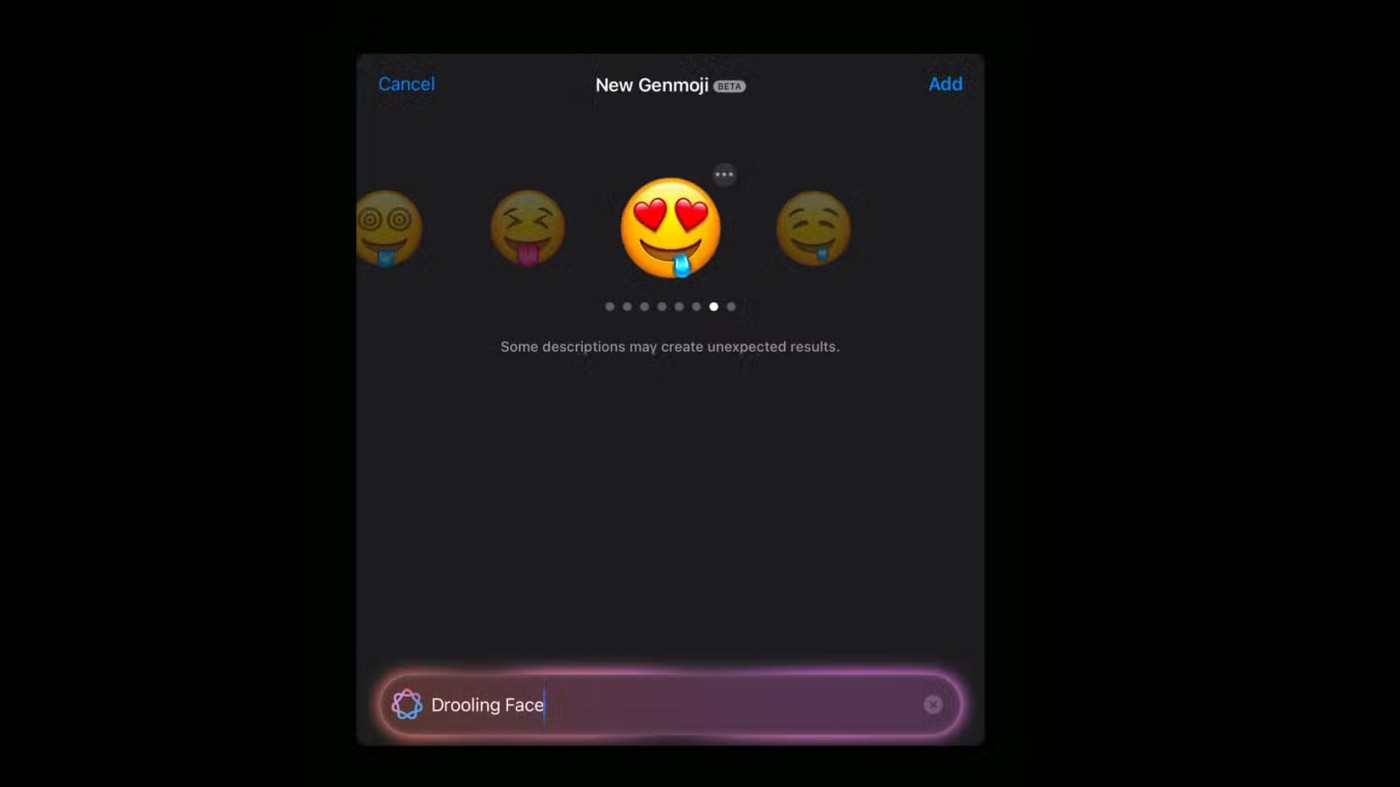
Podobnie jest z pierwszą opcją, która pojawia się po wpisaniu frazy „zestresowana twarz ze łzą”:
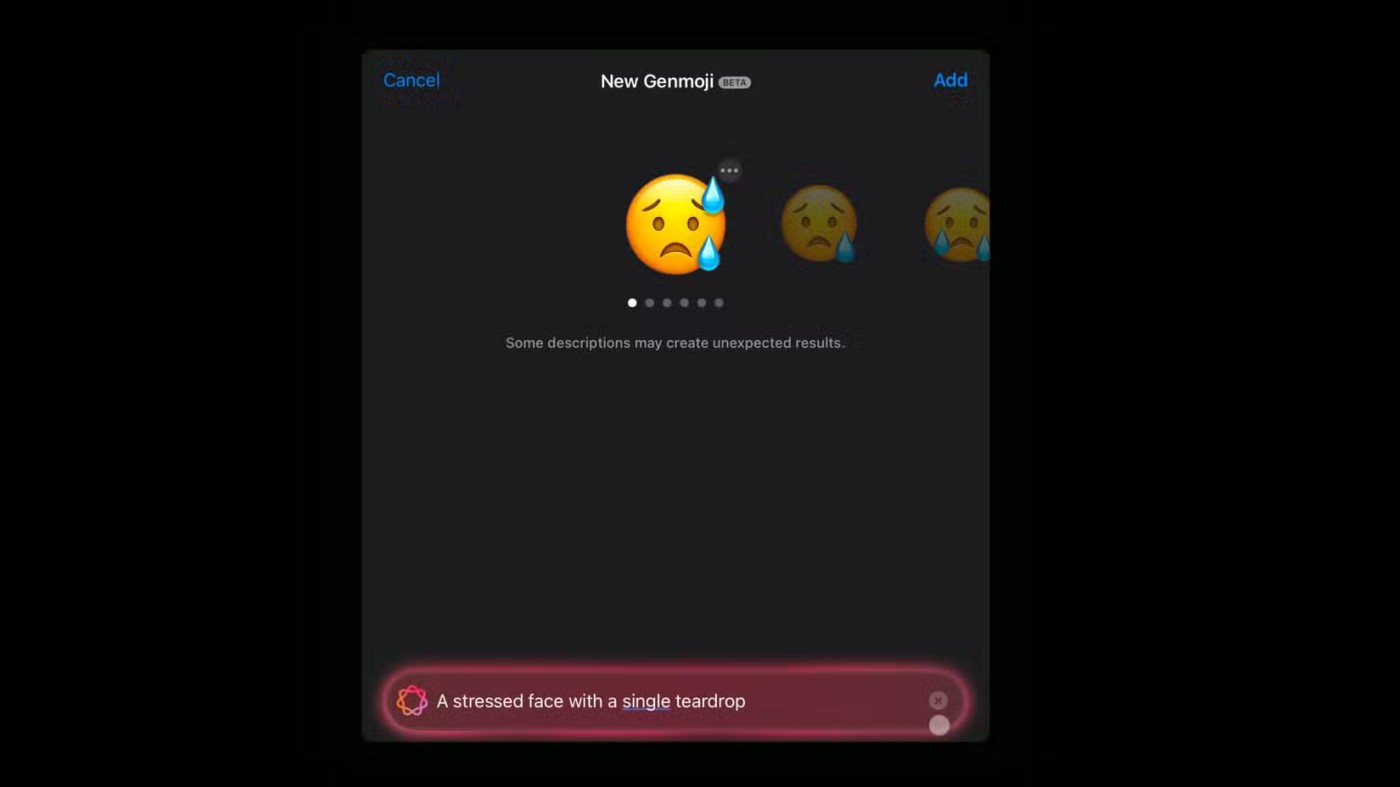
Choć wyraźnie zaznaczył, że zależy mu na pojedynczej łzie, zarówno przy pierwszym, jak i trzecim wyniku pojawiły się dwie łzy.
Oto zabawny przykład – autor próbował stworzyć emoji „mrożona kawa bez bitej śmietany, lodu i słomki”, ale zamiast tego dostał mrożoną kawę z bitą śmietaną. I z jakiegoś powodu przy każdej opcji jest przyklejona uśmiechnięta buźka.
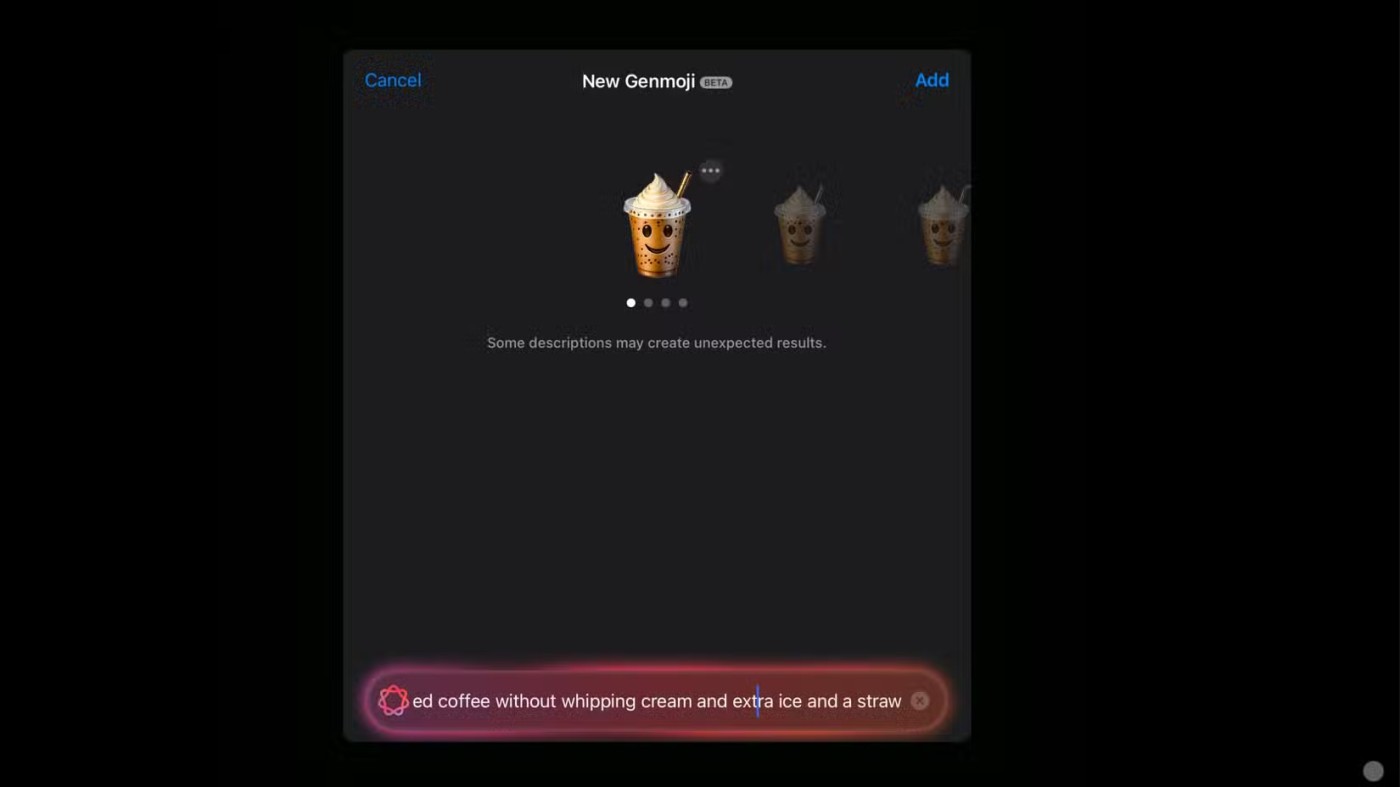
Genmoji nie działa w większości aplikacji innych firm
Niechciane szczegóły mogą zostać niechętnie zaakceptowane. Tak naprawdę wystarczy, że nieco zmienisz opis lub przejrzysz wbudowane opcje, aby znaleźć emoji, które Ci się spodoba. Jednakże to, co niepokoi niektórych użytkowników, to ograniczone możliwości korzystania z Genmoji.
Znajdziesz ją w sekcji naklejek lub ostatnich emoji po utworzeniu emoji i przełączeniu się na klawiaturę emoji. Możesz również wpisać w pasek wyszukiwania tekst użyty do utworzenia emoji.
Gdy wysyłasz Genmoji w aplikacji Wiadomości, wszystko działa prawidłowo. Jeśli dodasz go do tekstu, po wysłaniu będzie wyświetlany jak każdy inny emoji.
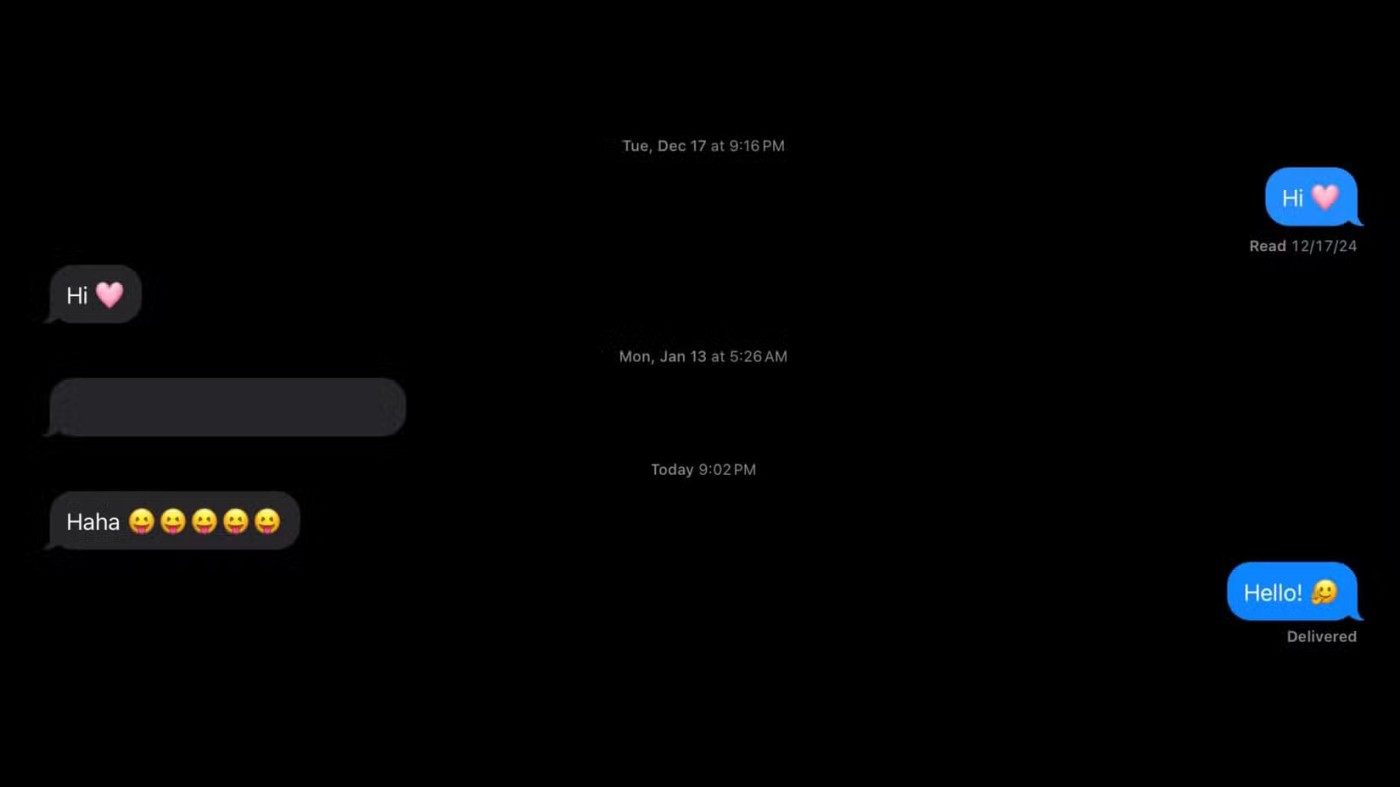
Natomiast jeśli używasz aplikacji firm trzecich, takich jak WhatsApp czy Instagram, po wybraniu Genmoji z klawiatury, treść zostanie wysłana w postaci naklejki.
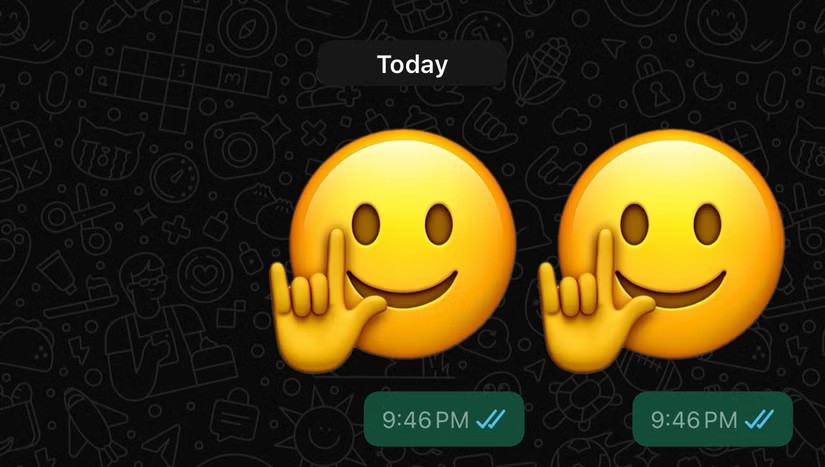
Oczekuje się, że sytuacja ta ulegnie zmianie, ponieważ Apple wspomniało, że Genmoji będzie w przyszłości działać tak jak standardowe emoji. Ponieważ jednak funkcja ta została udostępniona publicznie dopiero niedawno, może minąć trochę czasu, zanim będzie dostępna. Ale gdy tylko zaczną działać jak zwykłe emoji, ludzie z pewnością zaczną używać Genmoji częściej.
Mimo że Apple Intelligence jak dotąd radzi sobie dość słabo, sam pomysł na Genmoji jest świetny i będzie jedną z najważniejszych funkcji w przyszłości.
W tym artykule pokażemy Ci, jak odzyskać dostęp do dysku twardego w przypadku awarii. Sprawdźmy!
Na pierwszy rzut oka AirPodsy wyglądają jak każde inne prawdziwie bezprzewodowe słuchawki douszne. Ale wszystko się zmieniło, gdy odkryto kilka mało znanych funkcji.
Firma Apple wprowadziła system iOS 26 — dużą aktualizację z zupełnie nową obudową ze szkła matowego, inteligentniejszym interfejsem i udoskonaleniami znanych aplikacji.
Studenci potrzebują konkretnego typu laptopa do nauki. Powinien być nie tylko wystarczająco wydajny, aby dobrze sprawdzać się na wybranym kierunku, ale także kompaktowy i lekki, aby można go było nosić przy sobie przez cały dzień.
Dodanie drukarki do systemu Windows 10 jest proste, choć proces ten w przypadku urządzeń przewodowych będzie się różnić od procesu w przypadku urządzeń bezprzewodowych.
Jak wiadomo, pamięć RAM to bardzo ważny element sprzętowy komputera, który przetwarza dane i jest czynnikiem decydującym o szybkości laptopa lub komputera stacjonarnego. W poniższym artykule WebTech360 przedstawi Ci kilka sposobów sprawdzania błędów pamięci RAM za pomocą oprogramowania w systemie Windows.
Telewizory Smart TV naprawdę podbiły świat. Dzięki tak wielu świetnym funkcjom i możliwościom połączenia z Internetem technologia zmieniła sposób, w jaki oglądamy telewizję.
Lodówki to powszechnie stosowane urządzenia gospodarstwa domowego. Lodówki zazwyczaj mają dwie komory: komora chłodna jest pojemna i posiada światło, które włącza się automatycznie po każdym otwarciu lodówki, natomiast komora zamrażarki jest wąska i nie posiada światła.
Na działanie sieci Wi-Fi wpływa wiele czynników poza routerami, przepustowością i zakłóceniami. Istnieje jednak kilka sprytnych sposobów na usprawnienie działania sieci.
Jeśli chcesz powrócić do stabilnej wersji iOS 16 na swoim telefonie, poniżej znajdziesz podstawowy przewodnik, jak odinstalować iOS 17 i obniżyć wersję iOS 17 do 16.
Jogurt jest wspaniałym produktem spożywczym. Czy warto jeść jogurt codziennie? Jak zmieni się Twoje ciało, gdy będziesz jeść jogurt codziennie? Przekonajmy się razem!
W tym artykule omówiono najbardziej odżywcze rodzaje ryżu i dowiesz się, jak zmaksymalizować korzyści zdrowotne, jakie daje wybrany przez Ciebie rodzaj ryżu.
Ustalenie harmonogramu snu i rutyny związanej z kładzeniem się spać, zmiana budzika i dostosowanie diety to niektóre z działań, które mogą pomóc Ci lepiej spać i budzić się rano o odpowiedniej porze.
Proszę o wynajem! Landlord Sim to mobilna gra symulacyjna dostępna na systemy iOS i Android. Wcielisz się w rolę właściciela kompleksu apartamentowego i wynajmiesz mieszkania, a Twoim celem jest odnowienie wnętrz apartamentów i przygotowanie ich na przyjęcie najemców.
Zdobądź kod do gry Bathroom Tower Defense Roblox i wymień go na atrakcyjne nagrody. Pomogą ci ulepszyć lub odblokować wieże zadające większe obrażenia.













